해결: Windows 11에서 고정 해제된 앱이 계속 나타나는 문제

고정 해제된 앱과 프로그램이 작업 표시줄에 계속 나타난다면, 레이아웃 XML 파일을 수정하고 사용자 정의 줄을 제거할 수 있습니다.
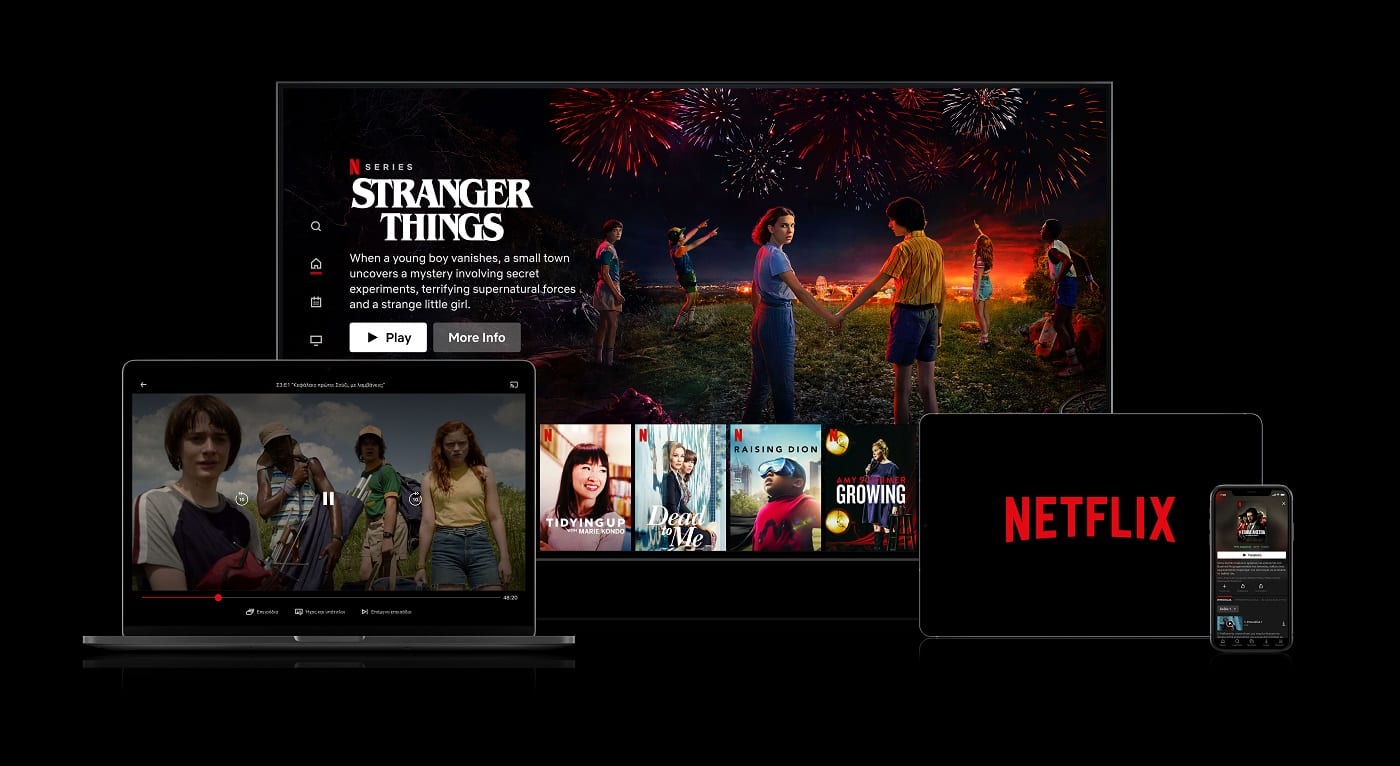
많은 사람들이 여러 기기에서 Netflix 계정에 액세스합니다. 스마트 TV는 집에서 액세스하기에 이상적이며 랩톱, 태블릿 및 휴대폰은 이동 중에 사용하기에 적합합니다. 많은 사람들이 비용 절감을 위해 가족과 계정 액세스 권한을 공유하기도 합니다.
가끔은 어떤 기기가 계정에 로그인되어 있는지 확인하여 다른 사람이 귀하의 계정에 액세스해서는 안 되는 계정에 액세스하고 있지 않은지 확인하는 것이 좋습니다. 그러려면 먼저 컴퓨터에서 Netflix에 로그인해야 합니다. 그런 다음 사용자 프로필을 선택한 다음 오른쪽 상단 모서리에 있는 프로필 아이콘을 클릭한 다음 "계정"을 클릭하여 계정 세부 정보에 액세스할 수 있습니다.
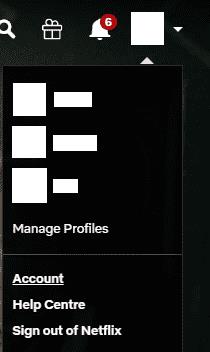
오른쪽 상단 모서리에 있는 프로필 아이콘을 클릭한 다음 "계정"을 선택합니다.
로그인한 기기를 관리하는 방법
계정 페이지에는 장치 관리에 유용한 세 가지 옵션이 있으며 모두 "설정" 하위 섹션에 있습니다. "다운로드 장치 관리", "최근 장치 스트리밍 활동" 및 "모든 장치에서 로그아웃"이 있습니다.
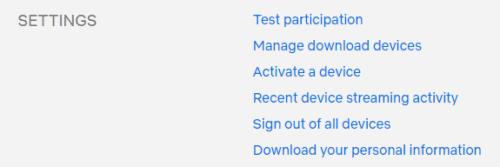
"설정" 하위 섹션에는 세 가지 유용한 장치 관리 설정이 있습니다.
"다운로드 장치 관리" 페이지에서 현재 다운로드한 콘텐츠가 저장된 장치, 마지막으로 콘텐츠를 다운로드한 시간, 다운로드한 프로그램 및 에피소드를 검토할 수 있습니다.
콘텐츠를 다른 장치에 다운로드하고 싶지만 너무 많은 장치에 이미 콘텐츠가 있어 다운로드할 수 없는 경우 여기에서 장치를 제거할 수 있습니다. 기기를 제거해도 계정에서 쫓겨나는 것이 아니라 다음에 Netflix에 연결될 때 다운로드가 만료된 것으로 표시됩니다.
장치를 제거하려면 관련 "장치 제거" 버튼을 클릭하기만 하면 됩니다. 완료하면 새 장치에 콘텐츠 다운로드를 시작할 수 있습니다.
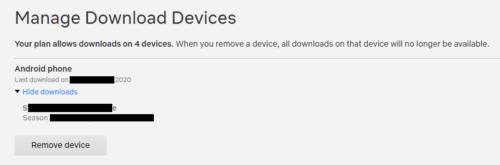
콘텐츠를 다운로드한 기기를 검토하고 관련 "기기 제거" 버튼을 클릭하여 삭제합니다.
"최근 장치 스트리밍 활동 화면"에서 귀하의 계정이 콘텐츠를 스트리밍한 위치와 사용된 장치에 대한 대략적인 설명을 볼 수 있습니다. 이 활동 로그를 검토하면 누군가가 승인 없이 귀하의 계정에 액세스했는지 확인할 수 있습니다. 유감스럽게도 의심스러운 단일 장치를 구체적으로 로그아웃할 수는 없습니다.
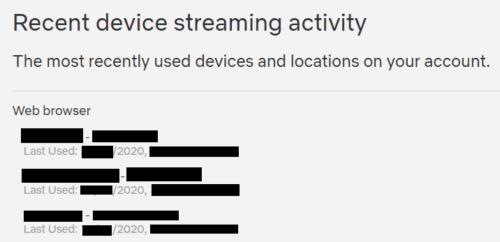
계정의 활동 위치와 시간을 검토하여 승인 없이 액세스되지 않았는지 확인하세요.
"모든 장치에서 로그아웃" 페이지에서 "로그아웃" 버튼을 클릭하여 계정에서 모든 장치를 로그아웃할 수 있습니다.
참고: 이 프로세스가 적용되는 데 최대 8시간이 걸릴 수 있습니다.
이 옵션은 계정에서 의심스러운 활동을 발견하고 모든 사람을 로그아웃하고 암호를 변경하려는 경우에 유용합니다. 안타깝게도 특정 의심스러운 세션을 대상으로 삼을 수 있는 것이 아니라 모든 장치에만 적용됩니다.
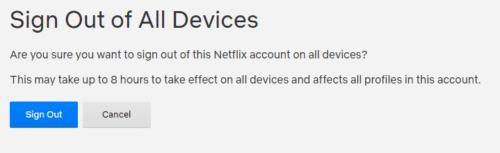
계정이 도용당했다고 생각되면 계정에서 모든 장치를 로그아웃할 수 있습니다.
고정 해제된 앱과 프로그램이 작업 표시줄에 계속 나타난다면, 레이아웃 XML 파일을 수정하고 사용자 정의 줄을 제거할 수 있습니다.
Windows 및 Android 장치에서 Firefox 자동 완성에서 저장된 정보를 제거하는 간단한 단계를 따르세요.
이 튜토리얼에서는 Apple 아이팟 셔플의 소프트 또는 하드 리셋을 수행하는 방법을 보여줍니다.
Google Play에는 정말 좋은 앱들이 많아 구독하게 됩니다. 시간이 지나면 그 목록이 늘어나며, Google Play 구독을 관리해야 할 필요가 있습니다.
주머니나 지갑에서 결제할 카드를 찾기 위해 손이 헛갈리는 것은 정말 번거로운 일입니다. 지난 몇 년 동안 여러 기업이 비접촉 결제 솔루션을 개발하고 출시해 왔습니다.
안드로이드 다운로드 기록을 삭제하면 저장 공간을 늘릴 수 있습니다. 다음은 따라야 할 단계입니다.
이 가이드는 PC, Android 또는 iOS 장치를 사용하여 페이스북에서 사진 및 비디오를 삭제하는 방법을 보여줍니다.
갤럭시 태블릿 S9 울트라와 함께 시간을 보냈고, 이는 Windows PC나 Galaxy S23와 완벽하게 연결할 수 있는 태블릿입니다.
안드로이드 11에서 그룹 문자 메시지를 음소거하여 메시지 앱, WhatsApp, Telegram의 알림을 관리하세요.
파이어폭스에서 주소창 URL 히스토리를 지우고, 여러분의 세션을 비공식으로 유지하는 간단하고 빠른 단계에 따라 진행해보세요.







